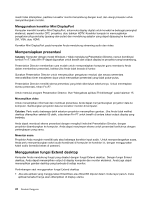Lenovo ThinkPad T430 (English) User Guide - Page 55
Menggunakan WiMAX, Memeriksa status koneksi nirkabel, Catatan, Menambahkan perangkat Bluetooth
 |
View all Lenovo ThinkPad T430 manuals
Add to My Manuals
Save this manual to your list of manuals |
Page 55 highlights
4. Pilih perangkat Bluetooth dan kemudian ikuti petunjuk di layar. Catatan: Jika Anda menggunakan fitur nirkabel komputer (standar 802.11) secara bersamaan dengan opsi Bluetooth, kecepatan transmisi data dapat melambat dan kinerja fitur nirkabel dapat menurun. Menambahkan perangkat Bluetooth 1. Tekan Fn+F5 dan aktifkan fitur Bluetooth. 2. Klik ikon Bluetooth dari area pemberitahuan Windows dan pilih Add a Device (Tambahkan Perangkat). 3. Ikuti instruksi pada layar untuk membentuk koneksi. Setelah Anda menambahkan perangkat Bluetooth, klik dua kali perangkat dari daftar perangkat untuk mengkonfigurasi profil perangkat tersebut. Untuk detail tentang profil yang didukung, lihat "Informasi yang terkait dengan Nirkabel" pada halaman 167. Untuk informasi lebih lanjut tentang cara menggunakan fitur Bluetooth, lihat sistem informasi bantuan Windows dan sistem informasi bantuan Bluetooth. Menggunakan WiMAX Beberapa komputer notebook ThinkPad dilengkapi dengan kartu LAN nirkabel terintegrasi yang menggabungkan teknologi WiMAX. WiMAX, teknologi transmisi data nirkabel jarak jauh yang berdasarkan pada standar 802.16, memberikan kepada Anda konektivitas jalur lebar dengan teknologi "mil terakhir", sama seperti yang ditawarkan oleh kabel atau ADSL, namun tidak perlu secara fisik menyambungkan kabel ke komputer pribadi. Untuk menggunakan fitur WiMAX, buka program Access Connections. Memeriksa status koneksi nirkabel Anda dapat memeriksa status koneksi nirkabel komputer dan kekuatan sinyal nirkabel melalui Access Connections Gauge di baris tugas atau melalui ikon Access Connections dan ikon status nirkabel di baris tugas. Access Connections Gauge Jika komputer Anda mengoperasikan sistem operasi Windows 7, Access Connections Gauge di baris tugas menampilkan kekuatan sinyal dan status koneksi nirkabel. Anda dapat menemukan informasi yang lebih detail tentang kekuatan dan status sinyal koneksi nirkabel dengan membuka program Access Connections atau mengklik kanan Access Connections Gauge di baris tugas dan memilih View Status of Wireless Connection (Lihat Status Koneksi Nirkabel). • Status Access Connections Gauge: LAN nirkabel - Daya ke radio nirkabel mati atau tidak ada sinyal. - Daya ke radio nirkabel aktif. Kekuatan sinyal koneksi nirkabel buruk. Untuk meningkatkan kekuatan sinyal, dekatkan komputer ke titik akses nirkabel. - Daya ke radio nirkabel aktif. Kekuatan sinyal koneksi nirkabel minim. - Daya ke radio nirkabel aktif. Kekuatan sinyal koneksi nirkabel bagus. • Status Access Connections Gauge: WAN nirkabel - Tidak ada sinyal - Tingkat sinyal 1 Bab 2. Menggunakan komputer 37